على الرغم من أن Chrome كان لديه عارض PDF داخلي لبضع سنوات حتى الآن ، إلا أن Mozilla فقط أضافت الميزة إلى Firefox 19. إنها ميزة يجدها معظم الأشخاص مريحة كما هي ، ولكن إذا كنت تتطلع إلى اتخاذ بعض التحكم في كيفية تعامل Firefox مع ملفات PDF على الويب ، فإليك كيفية إجراء ذلك:
خيارات معالجة ملف PDF
يتم تمكين عارض Firefox PDF بشكل افتراضي وسيعرض ملفات PDF في المتصفح عندما تنقر على روابط PDF. إذا لم يفعل ذلك ، فتأكد من تعطيل أي من مكونات الـ PDF الإضافية التي سبق لك تثبيتها. إذا كنت تفضل استخدام عارض PDF آخر ، مثل Adobe Acrobat ، فيمكنك تغيير عارض PDF الافتراضي. اذهب إلى خيارات> التطبيقات ، ثم ابحث عن قائمة تنسيق المستندات المحمولة (PDF). ضمن عمود "الإجراء" ، سترى أنه تم تعيينه على "معاينة" في Firefox. انقر فوق القائمة المنسدلة لاختيار عارض PDF بديل.
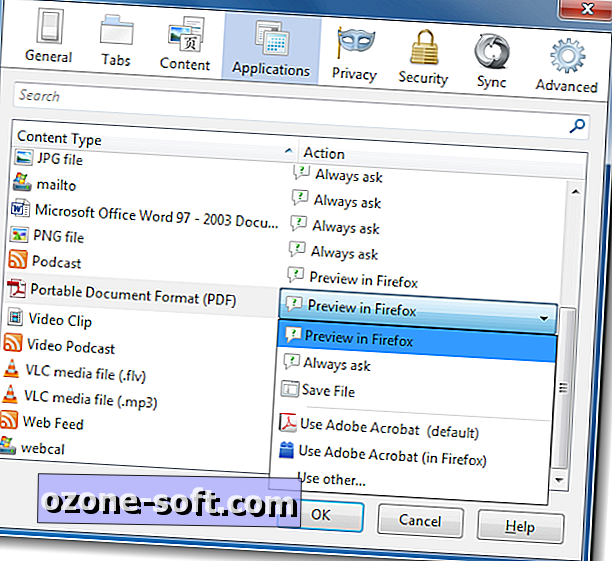
يمكنك أيضًا اختيار حفظ ملفات PDF بشكل افتراضي عند النقر عليها ، بدلاً من فتحها. أو يمكنك تعيينه على السؤال دائمًا ، لذلك ستحصل على مطالبة في كل مرة.
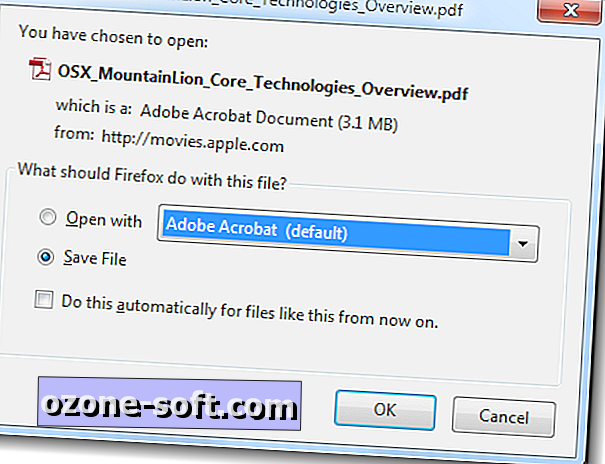
تعطيل عارض PDF Firefox
إذا كنت تريد تعطيل عارض PDF المضمن بالكامل ، فاكتب "about: config" في شريط العناوين ، ثم انقر فوق "سأكون حذراً ، أعدك!" زر. بعد ذلك ، ابحث عن pdfjs.disabled ، ثم انقر نقرًا مزدوجًا فوق الإدخال ، والذي سيحول القيمة المنطقية من "false" إلى "true".
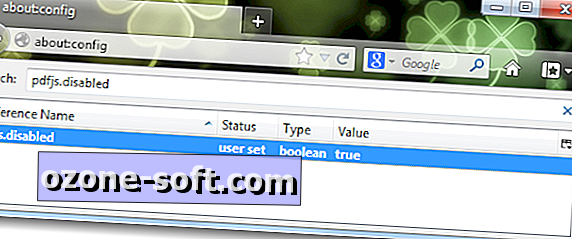
(عن طريق Ghacks)












ترك تعليقك